excel取月份函数 使用Excel函数来按月份对数据进行汇总的方法,今天给大家带来的这篇文章主要讲的是,excel取月份函数的相关知识,或许有很多人都曾被这个问题困扰,但是当你看完excel取月份函数 使用Excel函数来按月份对数据进行汇总的方法这篇文章的时候我相信你一定不会载被这个问题所困扰了,一起来看看吧!
在按照日期进行记录的Excel数据表中,经常需要按照日期或月份来对数据进行汇总。本文介绍使用SUMPRODUCT()函数或SUM()函数来按月份对数据进行汇总的方法。
1、启动Excel并打开工作表,在工作表的B16单元格中输入公式"=SUMPRODUCT((MONTH($A$3:$A$11)=B$15)*$F$3:$F$11)"。按Enter键结束公式的编辑,用鼠标拖动单元格的填充控制柄向右填充公式。此时获得需要的值,如图1所示。
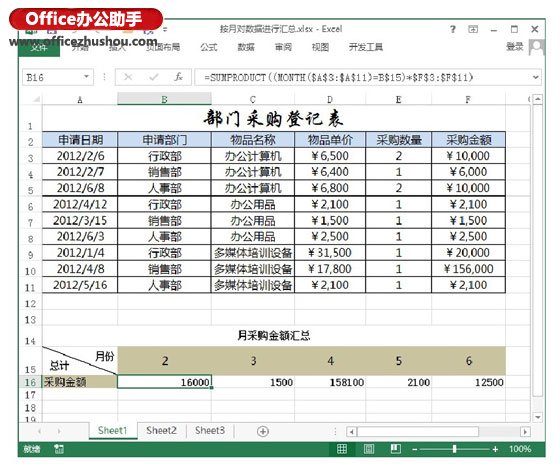
图1 输入公式并填充公式获得计算结果
提示
在公式中,MONTH()函数列出指定单元格区域中日期的月份,将其与B15单元格中的数值进行比较,将结果乘以F列中的对应值得到一个数组。使用SUMPRODUCT()函数对这个数组求和即可获得需要的金额值。
2、在Sheet2工作表的B18单元格中输入公式"=SUM((MONTH($A$3:$A$11)=B17)*$F$3:$F$11)",按Ctrl+Shift+Enter键将公式转换为数组公式。将数组公式填充到其右侧的单元格中获得计算结果,如图2所示。

图2 输入数组公式并向右填充公式
 站长资讯网
站长资讯网